win10打不开原神怎么办
1、首先我们打开原神游戏安装目录中的“Genshin lmpact game”文件夹,在该文件夹中可以看到“yuanshen.exe”这个文件,双击该文件尝试一下是否可以成功打开原神。
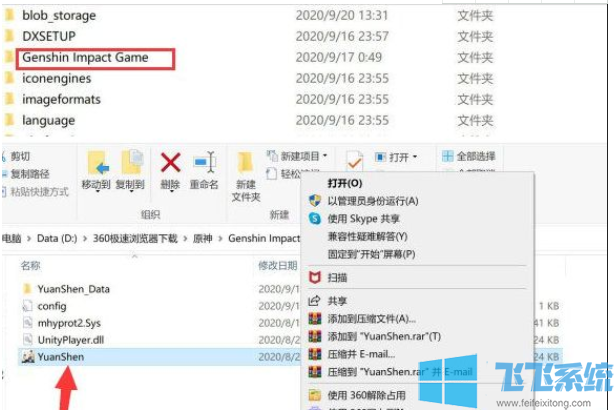
2、如果不行就使用鼠标右键单击该文件,在弹出的右键菜单中选择“兼容性疑难解答”这一项,尝试进行兼容性检查和修复。
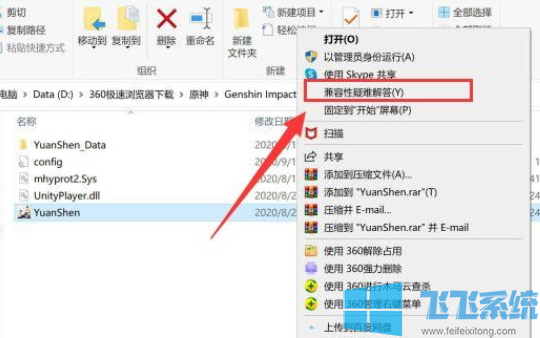
3、还有一个方法是更新win10系统,如下图所示在Windows 更新界面中点击“检查更新”看看是否有新的win10系统更新,将其更新到最新版。
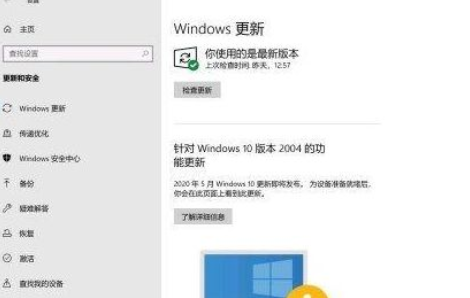
4、如果你的电脑使用的是独立显卡,那么还可以尝试一下禁用集成显卡,然后再尝试打开原神。
以上就是关于win10打不开原神怎么办的全部内容,如果你发现自己电脑无法运行原神,可以参考上面的方法来进行排查和解决哦。
分享到: